WordPress Sitenize Google Reklamları Nasıl Eklenir?
Yayınlanan: 2022-09-17WordPress sitenize Google Ads eklemek, içeriğinizden para kazanmanın ve web sitenizden para kazanmanın harika bir yoludur. Google Ads'ü WordPress'e eklemenin birkaç farklı yolu olsa da, en kolay yöntem bir eklenti kullanmaktır. WordPress için kullanılabilen birkaç farklı Google Ads eklentisi vardır, ancak Ad Inserter eklentisini kullanmanızı öneririz. Ad Inserter, WordPress sitenize Google Ads eklemeyi kolaylaştıran ücretsiz bir eklentidir. Eklentiyi kurup etkinleştirmeniz ve ardından Google Ads kodunuzu eklemek için aşağıdaki talimatları uygulamanız yeterlidir. 1. WordPress sitenize giriş yapın ve Eklentiler sayfasına gidin. 2. Yeni Ekle düğmesini tıklayın. 3. WordPress eklenti deposunda “Reklam Yerleştirici”yi arayın. 4. Ad Inserter eklentisini bulun ve Şimdi Yükle düğmesini tıklayın. 5. Eklenti yüklendikten sonra Etkinleştir düğmesine tıklayın. 6. Ayarlar sayfasına gidin ve Reklam Yerleştirici sekmesine tıklayın. 7. Google Ads kodunuzu Reklam Kodu etiketli kutuya yapıştırın. 8. Reklamlarınızın web sitenizde görünmesini istediğiniz yeri seçin. 9. Değişikliklerinizi kaydedin. Google Reklamlarınız artık WordPress sitenizde görünmelidir.
AdSense, içeriğinizin yanında hedefli reklamlar görüntüleyerek web sitenizden para kazanmanıza olanak tanıyan ücretsiz bir programdır. Birisi bir reklama tıkladığında tazminat alırsınız. Faturalandırma sürecinin bir parçası olarak Google, tüm reklamverenler ve ağlar için ödeme sürecini yönetir. Google AdSense hesabınız onaylandıktan sonra, önceden gizlenmiş seçeneklerin tümüne erişebileceksiniz. AdSense reklam kodu güncellenmelidir; reklam birimi, bir bölümün sonucu olarak görüntülenen reklamlar topluluğudur. Reklam boyutu bölümünde, bir reklamın boyutunu seçebilirsiniz. EasyWP'de barındırılan bir siteye AdSense eklediğinizde, adımlar aynıdır.
Sitenin belirli sayfalarında, gönderilerinde, kenar çubuklarında, üstbilgilerinde ve altbilgilerinde reklam tıklaması mümkündür. Görünüm'e ulaşmak için WordPress panonuza ve ardından Görünüm'e gidin. Metin pencere aracı, mevcut pencere öğeleri listesinden seçilerek ve Kenar Çubuğuna sürüklenerek blogunuza eklenebilir. AdSense hesabınızdan AdSense kodunun bir kopyasını alın ve web sitenizin kaynak koduna yapıştırın.
If($adsense == 1), echo *script async src = * //pagead2.googlesyndication.com/pagead/js/adsbygoogle.js */script *ins class= *
WordPress'te Otomatik Reklam Kodunu Nasıl Eklerim?
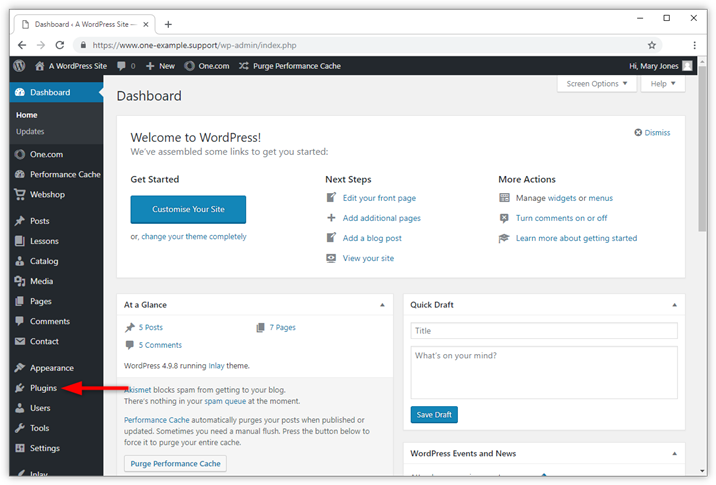 Kredi bilgileri: help.one.com
Kredi bilgileri: help.one.comWordPress'te bir reklam kodu eklemek kolaydır. Görünüm > Pencere Öğeleri sayfasına gidip kenar çubuğunuza bir Metin pencere öğesi ekleyerek WordPress sitenize bir reklam kodu ekleyebilirsiniz. Ardından, reklam kodunuzu widget'ın metin alanına yapıştırmanız yeterlidir.
AMP kodu için AdSense otomatik reklamları için Site Kitini denediniz mi? AdSense modülünüzü Site Kit'te etkinleştirdiğinizde ve kodunuzu eklemek için eklentiyi etkinleştirdiğinizde, Otomatik Reklam Kodu hem AMP hem de amp olmayan URL'lerinizde görünür. Site Kiti kullanmak istemiyorsanız Site Kiti kurulum prosedürü yerine mini eklentiyi kullanabilirsiniz.
WordPress Hesabımı Adsense'e Nasıl Bağlarım?
“Site Kit by Google”ı arayarak eklentiyi yükleyebilirsiniz. Eklentiyi başarıyla yükledikten sonra Etkinleştir düğmesini tıklayın. Ekranın sağ üst köşesindeki Kurulumu Başlat'a tıklayın, ardından yapılandırmaya başlamak için Site Kiti'ne tıklayın. Kurulumu tamamladıktan sonra Connect Service'e tıklayın.
Sayfama Reklam Kodunu Nasıl Yapıştırırım?
AdSense kodunu oluşturduktan sonra web sitenizdeki head> ve /head> etiketleri arasına yapıştırmanız gerekir. AdSense'ten en iyi şekilde yararlanmanız için sitenizin tüm sayfalarına yerleştirilmelidir.
Adsense Kodunu Nasıl Ekleyebilirim?
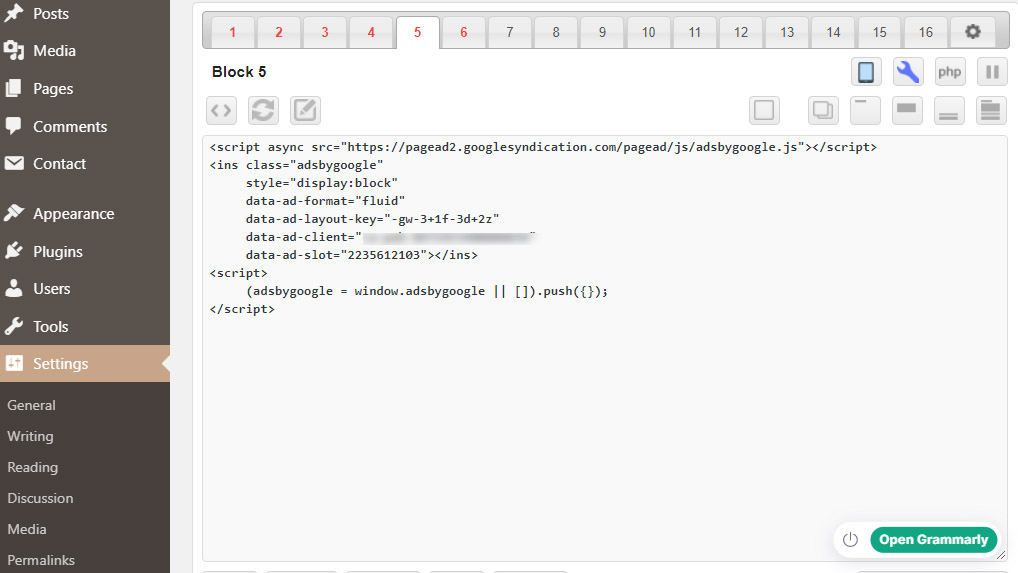 Kredi bilgileri: viableblog.com
Kredi bilgileri: viableblog.comAdsense kodu ekleme işlemi, kullandığınız web sitesine veya blog platformuna bağlı olarak değişeceğinden, bu sorunun kesin bir cevabı yoktur. Ancak genel olarak Adsense'de bir hesap oluşturmanız ve ardından sitenizde görüntülemek istediğiniz reklamlar için kod oluşturmanız gerekecektir. Kodu aldıktan sonra, web sitenizde veya blog şablonunuzda uygun yere eklemeniz gerekir.
Google, bir pazarlama ağı olan AdSense'i yönetir. Web sitelerinin para kazanmak için sayfalarına Google reklamları yerleştirmesine olanak tanıyan ücretsiz bir hizmettir. Google AdSense (ücretsiz), reklamverenlerle doğrudan etkileşim ihtiyacını ortadan kaldırdığı için mükemmel bir hizmettir. Başvurmaya hazır olduğunuzda, web sitenizin çalışır durumda olması gerekir. Web sitenize nasıl reklam vermek istediğinizi belirlemek çok önemlidir. AdSense kodu, bir WordPress yönetici kontrol paneli veya widget'ları kullanılarak WordPress'e eklenebilir. AdSense etkinleştirilir etkinleştirilmez web sitenize bir gizlilik politikası eklemelisiniz.
AdSense, reklamverenleri, müşterileri reklamlarıyla alakalı olan yayıncılarla buluşturur. Google, bir maksimum teklif fiyatı belirleyerek bir reklamın gösterilebileceği fiyatı belirler. PIN'iniz ve adresiniz doğrulandıktan sonra ödemeler hesabınızdan düşülecektir. Bazı reklamverenler, tıklamalar için diğerlerinden daha yüksek bir ücret ödemeye hazırdır. Google, yayıncıya daha fazla gelir sağlaması beklenen reklam türünü görüntüler. Kendi web sitenizdeki bir reklama tıklamak dolandırıcılık olarak kabul edilir. Bazı yapılması ve yapılmaması gerekenleri akılda tutmak önemlidir.
E-ticaret sitenizin reklam göstermesine izin verin. Burada Google'ın politikasının çok fazla ihlali yok, ancak dönüşümleri artırmak zamanımızın en iyi kullanımı değil. AdSense, müşterileri alakalı web sitelerine yönlendirmek için kullanılması anlamında alaka düzeyine dayanmaktadır. Başka bir deyişle, rakiplerinizden birinin reklamının web sitenizde görünmesi olasıdır. Google AdSense yedi basit adımda web sitenize eklenebilir. Sahip olduğunuz web sitesi türüne göre Google'ın en iyi reklam yerleştirme uygulamalarına göz atabilirsiniz. Çok sayıda reklam ağı mevcuttur, ancak hiçbiri Google ile rekabet edemez.
Aynı Adsense Kodunu Farklı Web Siteleri İçin Kullanabilir miyim?
AdSense politikalarına göre, bir yayıncının yalnızca bir hesabı olabilir. Bir sorunu çözmek için birden fazla başvuru göndermekte zorluk çekiyorsanız, size yardımcı olacak bazı önerilerde bulunduk.
Adsense Kazançlarınızı Nasıl Artırırsınız?
Adsense, aldığınız görüntüleme sayısına bağlı olarak görüntüleme başına ödeme yapar, bu nedenle TO veya Tıklama oranı ne kadar yüksek olursa, o kadar fazla para kazanırsınız. %1 TO'da 1000 görüntüleme, sizin için 1000 görüntüleme başına ortalama 17 ABD doları gelir sağlar. Siteniz için adsense onayı alabilmeniz için günde en az 100 tekil ziyaretçinizin olması gerekir.
WordPress Sitenize Reklam Kodu Nasıl Eklenir?
WordPress sitenize reklam kodu eklemek oldukça basit bir işlemdir. Kontrol panelinizdeki düzenleyici aracılığıyla WordPress sitenizin koduna erişmeniz ve ardından reklam kodunu uygun noktaya eklemeniz gerekir. Tam konum, reklamın görünmesini istediğiniz yere göre değişir, ancak çoğu reklam kodu sitenizin üstbilgi veya altbilgi koduna yerleştirilebilir. Değişikliklerinizi kaydettikten sonra, reklam sitenizde görünmelidir.
Bu günlerde seçenekleriniz sonsuz ve reklamlar çok dikkat çekiyor. Banner reklamların amacı, gösterimleri ve etkileşimi izlemektir. Reklamlarınız belirli sayıda kişi tarafından görüntülendiğinde veya birileri tıkladığında para kazanabilirsiniz. Bir WordPress web sitesinde, reklam afişlerinin nasıl yazılacağını öğrenmeye gerek yoktur. Reklam kodu, WordPress Ads eklentisi kullanılarak doğrudan WordPress Ads eklentisine eklenebilir. Eklenti kullanmak istemiyorsanız, kodu kopyalayıp yapıştırarak kendi eklentinizi oluşturabilirsiniz. Gelir elde etmek için Google AdSense'in Tıklama Başına Maliyet (TBM) yöntemini kullanarak web sitenizde esnek, alakalı reklamlar görüntüleyin.

Artık WPAdCenter eklentisi kullanılarak sayfaya bir video reklam eklenebilir. Bunu başarmak için videoyu MP4, WebM veya OGG formatlarında yüklemeniz yeterlidir. Eklenti aracılığıyla Amazon Ads Network ve Media.net Network gibi popüler ağlardan sınırsız reklam görüntüleyebilirsiniz. Bir web sitesine reklam ekleyip eklememeye karar verirken, çeşitli faktörleri göz önünde bulundurmalısınız. Pasif gelir elde edilmesine yardımcı olabilir, ancak aynı zamanda bazı ziyaretçilerin cesaretini kırabilir. Promosyon içeriğinin ziyaretçilerinizin gezinmesini engellemediğinden ve tamamen güvenli olduğundan emin olun.
Reklamlar ve Ayarları
Reklamlar sekmesini tıkladığınızda reklamlarınızı sayfaya sürükleyebilirsiniz. Tüm reklamlarınızın ve kullandıkları ayarların bir listesi vardır.
Google Adsense Kodu
Google Adsense, Google'dan reklam görüntülemek için web sitenize ekleyebileceğiniz bir koddur. Kod Google tarafından oluşturulur ve reklamları web sitenizin görünümüne ve izlenimine uyacak şekilde özelleştirebilirsiniz. Google Adsense, web sitenizden para kazanmanın harika bir yoludur ve web sitenizin trafiğinden para kazanmanıza yardımcı olabilir.
Reklamverenlerin web sitelerine yapıştırdıkları kodu almadan önce kabul için başvurmaları gerekir. Başvurunuzu gönderdikten sonra, Google bir hafta içinde inceleyecektir. Google, sitenizi veya blogunuzu onayladıktan sonra, web içeriğinize yapıştıracağınız bir HTML kodu alacaksınız. Kullanmak istediğiniz Google hesabını seçerek Google.com'da AdSense hesabınızda oturum açabilirsiniz. Bu, AdSense Başvurunuzu Gönderin ekranının üst metin alanına girdiğiniz web sitenizin adresidir. Ekranın alt kısmındaki onay kutusunu işaretleyerek, sayfada listelenen beş temel kuralı kabul ettiğinizi onaylayabilirsiniz. Ardından, Gmail seçeneklerinden birini seçin ve istediğinizi seçmek için radyo düğmesine basın. İkinci seçenek olan Google'ın Bana Göndereceği E-postaları Seç'i seçerseniz açılan listede, almak istediğiniz iletişimlere karşılık gelen onay kutularını işaretlemeniz gerekir. Başvurunuzu gönderdikten sonra, bir hafta içinde AdSense kodunuza bağlantılar içeren bir e-posta alacaksınız.
Eklentiler Olmadan WordPress'e Google Adsense Ekleyin
Eklentiler olmadan WordPress'e Google Adsense eklemenin birkaç yolu vardır. Bunun bir yolu, Adsense kodunu WordPress temanıza eklemektir. Bunu Görünüm > Düzenleyici'ye gidip düzenlemek için uygun tema dosyasını seçerek yapabilirsiniz. Başka bir yol, kodu web sitenize eklemek için bir WordPress kancası kullanmaktır. Bunu, function.php dosyanıza aşağıdaki kodu ekleyerek yapabilirsiniz: add_action('the_content', 'add_adsense'); function add_adsense($content ) { if (is_single()) { $content.= ' style=”display:block” data-ad-client=”ca-pub-xxxxxxxxxxxx” data-ad-slot=”xxxxxxxxxx” data- ad-format=”otomatik”> '; } $içerik döndür; }
Eklentileri kullanarak veya manuel olarak Google AdSense'i WordPress'e ekleyebilirsiniz. Web sitenizden para kazanmanın en yaygın yöntemlerinden biri reklamların kullanılmasıdır. Web sitenizde reklam yayınlamak için en popüler platformlardan biri Google Adsense'dir. Bu gönderide tartışılan eklentileri kullanarak AdSense kullanmadan kendi reklamlarınızı yerleştirmek mümkündür. Web sitenizin geniş bir kitlesi varsa ancak doğrudan satış yapmıyorsa, reklamcılık biraz para kazanmanın harika bir yolu olabilir. Henüz bir hesabınız yoksa, ilk kez bir Google hesabı oluşturmanız gerekir. Siteniz çöktüğünde, bir hesap başvurunuz reddedilebilir.
Google AdSense'i WordPress sitenize eklemek, bunu yapmanın en basit yoludur. Gelişmiş Reklamlar gibi bir Adsense eklentisi kullanmak, bunu yapmanın en basit yoludur. Reklamları yönetmek için artık widget'ları kullanmanız gerekmeyecek. Reklamları istediğiniz yere eklemenize izin vermek için bir Gutenberg bloğu da dahil edilmiştir. Tüm reklam sürecini yönetmek istemiyorsanız, sayfalarınıza kod eklemek için bir eklenti kullanabilirsiniz. Head, Footer ve Post Injections eklentisi, kodu bir ayarlar ekranına kopyalayarak doğrudan sitenizin başlığına veya alt bilgisine eklemenize olanak tanır. Alternatif olarak Google AdSense kodunu WordPress temanıza manuel olarak ekleyebilirsiniz.
Eklenti yazmaktan hoşlanıyorsanız, kendinizinkini oluşturmak isteyebilirsiniz. Google Adsense komut dosyasını girmeniz istenecek olsa da, bağlantı sizi AdSense hesabınıza götürmez. AdSense hesabınızdaki tanımlayıcıyı değiştirmek için önce AdSense hesabınıza ca-pub-11111111111111 eklemeniz gerekir. Google Adsense, üç farklı reklam türü arasından seçim yapmanızı sağlar. Bir kullanıcı sitenizi ziyaret ederse, Google, Google'ın hangi reklamın onların ilgisini çekeceğine inandığına bağlı olarak, reklamı alır ve tıkladıklarında gösterir. Google AdSense reklamlarını WordPress sitenize ekleyebileceksiniz. Reklamlarınızı web sitenize çeşitli şekillerde ekleyebilirsiniz.
İşlemi yönetmek için bir eklenti kullanabilir veya kodu manuel olarak ekleyebilirsiniz. Bu yazımda sizlere Google Adsense için iki farklı eklentiyi nasıl kullanacağınızı göstereceğim; Google Adsense için çeşitli eklentiler mevcuttur. Eklenti ile Google AdSense'te oluşturduğunuz reklam birimlerini görebilirsiniz. Reklamı başka bir yerde görüntülemek istiyorsanız, önce konumu seçmelisiniz. Bu, Widget'lar ekranının veya Özelleştirici'nin bir sonucu olarak yapılabilir. Bir eklenti kullanmak istemiyorsanız, reklam biriminin kodunu manuel olarak girebilirsiniz. Üçüncü taraf bir tema kullanıyorsanız, yeni bir tema oluşturmak yerine bir alt tema oluşturun ve düzenleyin.
Posts.php şablonunuz ana temanızdan alt temanıza kopyalanmalıdır. Temanıza dahil olan şablon dosyalarındaki eylem veya filtre kancalarını kullanarak kendi eklentinizi yazabilirsiniz. Temanın içeriğine ilgili aksiyon kancasına bağlanacak bir fonksiyon yazabilirsiniz. Kod, function.php dosyanıza eklenebilir veya bir eklentiye eklenebilir. Reklamlarınızın düzenini değiştirmek için bir eklenti kullandığınızda, reklamlarınızın görüntülenme şeklini ve reklamlarınızın tam konumunu ayarlayabilirsiniz. Adsense Reloaded eklentisi, çeşitli programatik ayarlarda bir sayfada birden fazla reklam görüntülemenize olanak tanır. Ad Inserter eklentisi ile reklamlarınızı çeşitli konumlara ekleyebilirsiniz.
Kısa kodlar veya hızlı etiketler kullanılarak bir gönderiye kısa kodlar ve hızlı etiketler eklenebilir. Ziyaretçilerinizin göz atma deneyimine müdahale ediyorlarsa, reklamların yerleşimini ayarlamak mümkündür. Web sitesi trafiğinizin çoğunluğu mobil cihazlardan geliyorsa Google AMP sizin için faydalı olabilir. Bu yazılım, siteniz için mobil deneyimi iyileştirir ve daha yüksek arama motoru sıralamalarına neden olabilir. Web sitenizin açılış sayfalarını hızlandırmak, hemen çıkma oranlarını azaltmak ve reklam göstermek için AMP kullanmak, bunu yapmanın etkili bir yoludur. Şu anda mevcut olan tüm reklam eklentileri AMP uyumludur. WordPress'i Google AdSense'e bağlamak için birkaç seçenek vardır. Site optimizasyon planlarımız size zaman, para ve performans tasarrufu sağlayacaktır.
